Комп включается не пищит: черный экран, нет изображения, пищит и не включается, не загружается ОС
Содержание
Кулеры крутятся, а компьютер не включается
Кулеры крутятся, компьютер не включается – читайте о решении одной из частых проблем пользователей
Содержание
- Роль кулеров в системном блоке
- Ничего не работает!
- Неисправности с блоком питания
- ПК не включается, но вентиляторы работают
- Видеокарта
- Запыленность внутренностей
- Прочие беды с железом
- Заключение
Всех приветствую!
Кулеры крутятся, компьютер не включается – эти и многие другие вопросы о проблемных машинах поступают ко мне на почту сотнями! Компьютер перестал включаться, а вентиляторы крутятся из-за пробоев в работе видеокарты или же материнской платы. Неполадки в БП так же могут приводить и к нервному срыву у малоопытных юзеров, например, когда компьютер совсем не подает признаков жизни, не говоря уже о «полумертвых» кулерах. Цель сегодняшней «лабораторной работы» – выявить причины такого странного поведения персонального компьютера, а так же попробовать разобраться с сей бедой без помощи компьютерщиков из сервисного центра.
Роль кулеров в системном блоке
Кулеры крутятся, компьютер не включается – явный признак того, что машина имеет серьезные проблемы. Но, прежде всего, необходимо получить точное представление о том, как работает кулер и какова его роль. Вообще эти вентиляторы служат для охлаждения внутренностей системного блока. Теплый воздух выходит наружу, холодный – прогоняется по всему пространству системника. Обычно в ПК имеется несколько кулеров – основной (самый большой), процессорный, на видеокарте и на блоке питания. Разумеется, при желании, вы можете прицепить еще парочку вентиляторов на корпус, при условии, что им есть куда подключиться.
Эти «мини лопасти» работают постоянно и должны работать постоянно. Обычно, если компьютер не включается, то и они не подают признаков жизни. Хотя бывают и обратные ситуации. Работать за компом с отказавшими кулерами – не очень хорошая затея, поскольку системная плата, процессор и другие жизненно важные компоненты останутся без охлаждения и им светит сильный перегрев.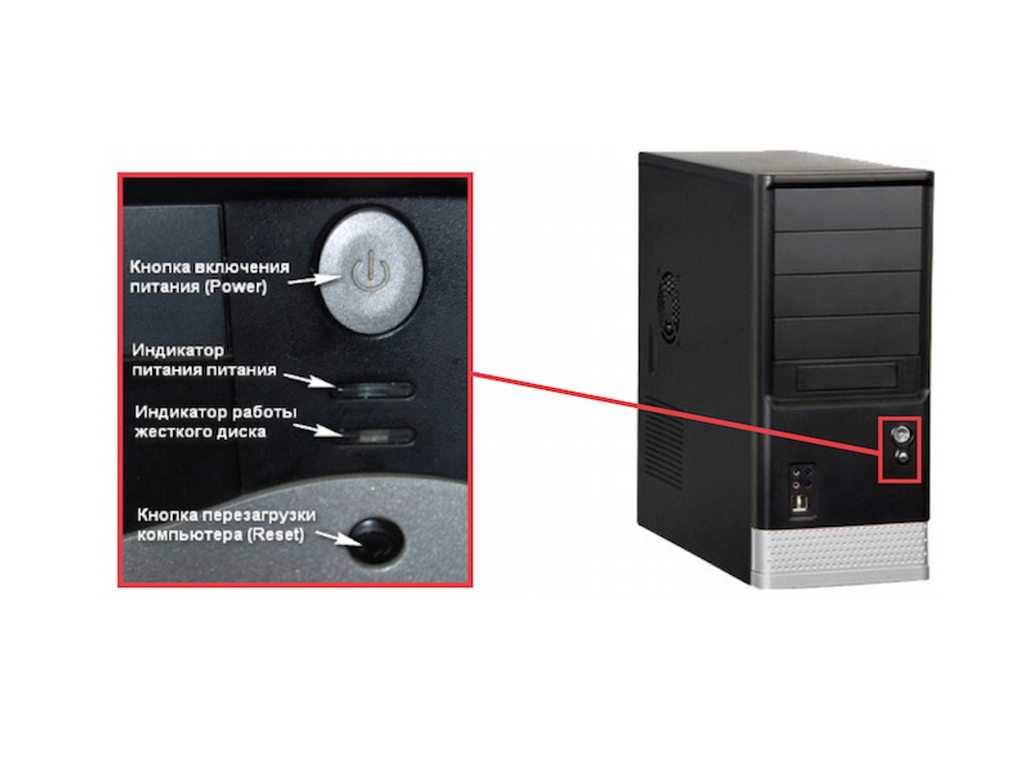 Конечно, в современных ПК имеется специальная функция отключения для таких случаев, но мы не будем надеяться на «случай».
Конечно, в современных ПК имеется специальная функция отключения для таких случаев, но мы не будем надеяться на «случай».
Ничего не работает!
Итак, нажмите на кнопку включения. Если ничего не происходит, компьютер не включается, кулеры не крутятся, то будьте готовы к отчаянным мерам! Но прежде всего, убедитесь, что у вас в квартире не отключили электричество. Так же проверьте – подключен ли системник к розетке или бесперебойнику. Кстати, если у вас имеется бесперебойник, проверьте его подключение к сети, вполне возможно, что он попросту разрядился. Далее обратите внимание на кнопку включения, расположенной на задней панели системного блока. (если она там есть). В таком состоянии как на картинке- он включен.
Нередко, при срочном отключении ПК, юзеры используют именно эту кнопку, а вернуть ее в обратное положение – дело не царское. Конечно, это все мелочные проблемы, по сравнению с тем, что может случиться после резкого скачка напряжения.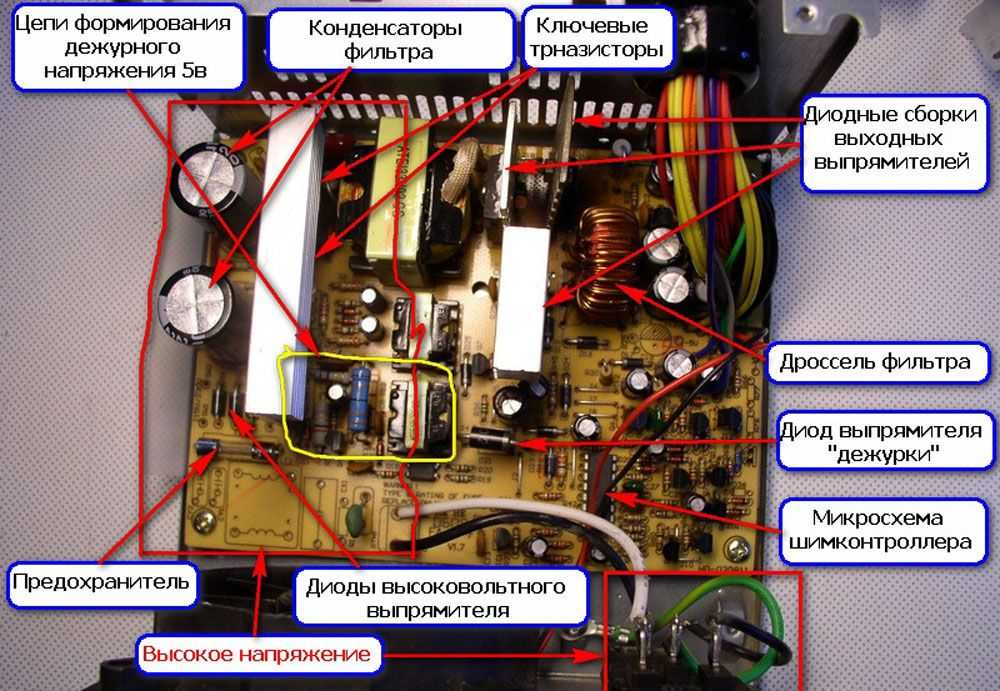
Неисправности с блоком питания
БП отвечает за подачу тока на все элементы компьютера, в том числе, и на кулеры. При полностью неисправном БП- компьютер не включается, вентиляторы не крутятся. Привести к этому может элементарное замыкание в системном блоке, на что тут же среагирует блок питания. Встроенный механизм защиты вырубает его, после чего, сам ПК нельзя включить. Решаем эту беду таким образом – разбираем корпус и отключаем кабели питания от БП. После этого ждем несколько минут, пока не разрядятся конденсаторы. Подключаем все в обратном порядке и, если все хорошо, то ПК снова включится.
Подобные замыкания внутри блока питания могут происходить довольно часто, если вы не пользуетесь бесперебойником. Риск замыкания вызывает и неправильная сборка компьютера – неаккуратное подключение к разъемам, несоответствие мощностей… Поэтому при сборке ПК точно подбирайте комплектующие, а лучше, посоветуйтесь с опытными юзерами.
Тотальная проблема с БП вызывается после сильнейшего перебоя в напряжении. Блок может полностью сгореть, после чего машину мы просто так не запустим. Признаки сгоревшего БП – легкий дым, щелчки. При включении ПК могут загораться лампочки питания, однако, сама машина работать не будет. Так же не будут работать и кулеры. Естественно, спасти положение поможет только новый блок. Заменить его очень просто, главное, подключить правильно питание к материнской плате. И обратите внимание на его мощность, чтобы он смог выдержать полную нагрузку!
ПК не включается, но вентиляторы работают
Случается и другое, о чем стоит упомянуть. Что делать, если кулеры крутятся, а компьютер не включается? Очевидно, что часть системника работает исправно, а другая часть отказывается выполнять свои обязанности. Начинаем проверку с самых простых вещей – проверьте, включен ли монитор и его кабель питания. Если здесь все исправно, то прибегаем к другим вариантам.
Видеокарта
Чаще всего, вся ответственность ложится на видеокарту, которая, по непонятным причинам отказывается выводить картинку на монитор. Такая картина может наблюдаться после установки новых драйверов или программ. В этом случае, необходимо выполнить шаги, которые очень подробно описаны в этой статье.
Помимо драйверов, видеокарта может пострадать физически. Компьютер может не включаться, если на вашей видюшке перестал работать сам видеочип (например от перегрева, когда вентилятор был сильно запылен и просто не мог нормально охлаждать видеокарту), сам проходил через такое безобразие. В любом случае, аппаратные проблемы решаются с посторонней помощью, если у вас нет соответствующего навыка. Не исключена и покупка новой видеокарты.
Запыленность внутренностей
Если вы открыли корпус системника, а там очень много пыли и при запуске машины, кулеры крутятся а экран черный- то советую произвести полную чистку ПК, извлечение всех компонентов и продувание слотов, смазать вентиляторы и заменить термопасту. Очень часто проблема после этого исчезает!
Очень часто проблема после этого исчезает!
Прочие беды с железом
Компьютер перестал включаться, вентиляторы крутятся — признак того, что неполадки могут скрываться в работе материнской платы. Машина будет вести себя странно, если материнская плата начнет конфликтовать с процессором и другим железом. Здесь же можно проверить ее работоспособность, подключив другой процессор или другую оперативную память, при условии, что у вас есть запасные комплектующие. Тогда вы и узнаете, с каким модулем стоит отправиться к мастерам.
Случается, что и сама материнка неисправна. Это очень дорогой кусок металла, который имеет свой срок годности, и который легко убить одним неверным движением. Причиной чаще всего являются замыкания, особенно, во время сильной грозы. Опять же, решаем эту беду покупкой новой материнки, а так же бесперебойника, на всякий случай.
Заключение
Компьютер не включается, не пищит, монитор не горит, кулеры не крутятся… Теперь мы знаем, что делать в таких случаях, когда уровень работоспособности ПК достигает пика своей неадекватности. Главное, не стесняйтесь включать компьютер и, на всякие пожарные, проверьте качество проводки в своем квартире. Удачи!
Главное, не стесняйтесь включать компьютер и, на всякие пожарные, проверьте качество проводки в своем квартире. Удачи!
(Visited 14 443 times, 47 visits today)
Компьютер включается не с первого раза
ГлавнаяПериферия и оборудование
Ситуация, при которой компьютер не включается с первого раза, — не редкость. С подобной проблемой время от времени сталкиваются многие пользователи. Однако далеко не все стремятся выяснить причины. Между тем запуск компьютера только со второго, третьего раза может быть тревожным звоночком, свидетельствующем о серьезных неисправностях оборудования.
Компьютер включается не с первого раза
Содержание
- Возможные причины неисправности
- Неисправная кнопка
- Неисправный блок питания
- Загрязненный вентилятор
- Проблемы с материнской платой
- Повреждение BIOS
- Двойной старт
- Диагностика неисправности
- Что можно сделать самостоятельно
- Видео — Компьютер не включается с первого раза
Возможные причины неисправности
Источники проблемы могут быть самые разнообразные: начиная от неисправности кнопки включения и загрязнения вентилятора до поломок процессора и блока питания. Некоторые из них легко исправить самостоятельно, другие потребуют профессионального ремонта или даже замены оборудования. Рассмотрим каждый из них подробнее.
Некоторые из них легко исправить самостоятельно, другие потребуют профессионального ремонта или даже замены оборудования. Рассмотрим каждый из них подробнее.
Неисправная кнопка
Самая простая и самая распространенная причина того, что компьютер не включается с первого раза, — неисправность кнопки «Power». Поэтому в первую очередь проверяем ее на работоспособность.
Шаг 1. После отключения питания компьютера открываем системный блок.
Открываем системный блок
Шаг 2. Отсоединяем разъем POWER SW (либо просто PW) от материнской платы.
Отсоединяем разъем POWER SW от материнской платы
Шаг 3. Подключаем оба провода к щупам прибора и ставим специальный режим прозвонки.
Подключаем оба провода к щупам прибора и ставим специальный режим прозвонки
Шаг 4. Нажимаем кнопку «Power». Если прибор издает характерный писк, то кнопка включения в порядке, если его нет, значит запчасть повреждена.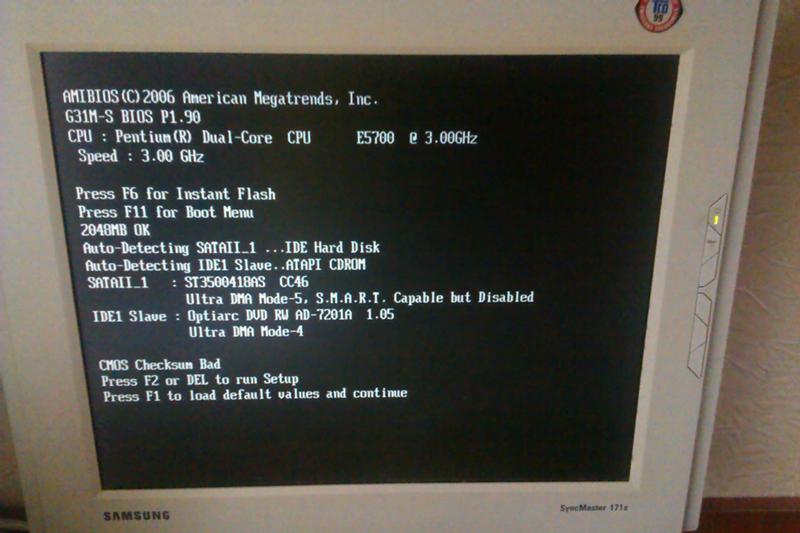
Нажимаем кнопку «Power»
На заметку! Если нет мультиметра, замыкаем контакты, дотронувшись до них маленькой отверткой или обычной скрепкой.
Замыкаем контакты, дотронувшись до них маленькой отверткой или обычной скрепкой
Проверяем кнопку на включение. Если устройство загрузилось с первого раза, проблема действительно в кнопке, и нужно лишь заменить эту запчасть на рабочую.
Неисправный блок питания
Проблемы с включением могут быть обусловлены неисправностями блока питания. Наиболее простой способ проверить это — подключить другой, рабочий блок.
Проверяем исправность блока питания, подключив при наличии другой рабочий блок питания
Если нет такой возможности, работоспособность блока питания можно проверить, запустив его отдельно от материнской платы.
Шаг 1. Отключаем компьютер от сети и открываем крышку системного блока.
Открываем системный блок
Шаг 2. Отключаем разъем от материнской платы, аккуратно нажав на свободную часть специальной защелки и отодвинув ее, затем вытягиваем осторожно провода.
Отключаем разъем от материнской платы, аккуратно нажав на свободную часть специальной защелки и отодвинув ее, затем вытягиваем осторожно провода.
Аккуратно нажимаем на свободную часть специальной защелки и отодвигаем ее, затем вытягиваем осторожно провода
Шаг 3. Замыкаем на разъеме зеленый и любой черный контакт при помощи скрепки или отвертки.
Зеленый и любой черный контакт замыкаем скрепкой или отверткой
Замыкание зеленого и черного контактов скрепкой
Шаг 4. Включаем блок питания в розетку и проверяем работу вентилятора. Если после такой манипуляции кулер не запустился, блок питания неисправен.
Включаем блок питания и проверяем работу вентилятора
Шаг 5. Однако успешный запуск вентилятора еще не свидетельствует о том, что в этой области нет неполадок. Помимо этого проверяем конденсаторы, чтобы убедиться, что они не вышли из строя (об этом покажет появление вздутия).
Проверяем конденсаторы в блоке питания
Узнайте подробную информацию, как подключить блок питания к компьютеру, из нашей новой статьи.

Загрязненный вентилятор
Проверьте, не забиты ли вентиляторы пылью. Очень часто именно их загрязнения являются причиной того, что компьютер включается не с первого раза. По этой же причине компьютер может самостоятельно выключаться во время работы даже через несколько минут после загрузки.
Шаг 1. После отключения питания компьютера открываем крышку системного блока.
Открываем крышку системного блока
Шаг 2. Осматриваем кулер на предмет пыли и при необходимости отсоединяем его.
Осматриваем кулер на предмет пыли и при необходимости отсоединяем его
Шаг 3. С помощью ватной палочки чистим лопасти кулера.
Чистим лопасти кулера ватной палочкой
Шаг 4. С помощью баллончика со сжатым воздухом продуваем содержимое системного блока.
Продуваем содержимое системного блока баллончиком со сжатым воздухом
Шаг 5. Ставим кулер на место и проверяем компьютер на включение.
Проблемы с материнской платой
Не лишним будет проверить работоспособность материнской платы.
Шаг 1. Открываем крышку системного блока и находим материнскую плату.
Открываем крышку системного блока
Находим материнскую плату
Шаг 2. Внимательно осматриваем ее поверхность и внешний вид конденсаторов. На неисправность будут указывать следующие признаки:
- вздувшиеся или «потекшие» конденсаторы;
- потемнения на материнской плате;
- неприятный запах.
Внимательно осматриваем поверхность материнской платы и внешний вид конденсаторов
Шаг 3. В случае повреждения потребуется замена элемента или всей платы, поскольку отремонтировать материнскую плату практически нельзя.
Меняем вздувшиеся конденсаторы или всю материнскую плату
Повреждение BIOS
Если при включении компьютера кулеры начинают работать и загораются индикаторы включения, а экран остается черным, возможно, проблема связана с повреждением BIOS. Чтобы исправить это, достаточно сбросить настройки до заводских. Существует несколько способов, как это сделать. Рассмотрим самый простой.
Чтобы исправить это, достаточно сбросить настройки до заводских. Существует несколько способов, как это сделать. Рассмотрим самый простой.
Шаг 1. На материнской плате находим и осторожно достаем батарейку-таблетку.
Находим на материнской плате батарейку-таблетку, осторожно достаем
Шаг 2. Оставляем батарейку вытянутой на 24 часа, чтобы все настройки успели обнулиться.
Оставляем батарейку на 24 часа
Шаг 3. Вновь вставляем батарейку и запускаем компьютер. Если он сразу же загрузился, значит причиной неисправности была некорректная конфигурация микросхемы.
Вставляем батарейку и запускаем компьютер
Двойной старт
Некоторые материнские платы могут создавать такую особенность как двойной старт: компьютер при нажатии на кнопку «Power» начинает загружаться, затем выключается и снова начинает загружаться. Если подобное поведение свойственно оборудованию с первого дня покупки, то волноваться не о чем. Но если раньше компьютер загружался с первого раза, а через какое-то время вдруг начал включаться «двойным стартом» или после нескольких попыток нажатия кнопки, вероятно, существует неисправность.
Но если раньше компьютер загружался с первого раза, а через какое-то время вдруг начал включаться «двойным стартом» или после нескольких попыток нажатия кнопки, вероятно, существует неисправность.
Диагностика неисправности
Если вы систематически сталкиваетесь с проблемой включения компьютера, то стоит заняться поиском возможных причин такого поведения оборудования. Притом чем раньше, тем лучше, поскольку промедление может стоить жизни тому или иному компоненту компьютера, и в следующий раз он может вообще не включится.
Начиная диагностику, следует:
- максимально упростить конфигурацию компьютера, то есть отключить все дополнительные устройства — мышь, клавиатуру, принтеры и др.;
Отключаем все дополнительные устройства компьютера
- если вентилятор и сам системный блок запылен, очищаем их от пыли;
Очищаем вентилятор и системный блок от пыли
- при попытке включении обращаем внимание на сопровождающие звуковые сигналы — если они отличаются от обычных звуков при запуске системы, значит какой-то из модулей неисправен.
 Если же никаких звуков не раздается, значит неисправность в материнской плате, блоке питания или процессоре;
Если же никаких звуков не раздается, значит неисправность в материнской плате, блоке питания или процессоре; - последовательно переходим к отключению некоторых внутренних устройств: сетевой карты, дополнительного жесткого диска и т.д. — то есть, тех, без которых система может работать;
Отключаем некоторые внутренние устройства, без которых система может работать
- переходим к диагностике тех устройств, без которых система в принципе не может функционировать. Проверяем разъемы, шлейфы диска, контакты в плате.
Проводим диагностику устройств, без которых система не может работать
Таблица распространенных звуковых сигналов при различных неисправностях.
| Звуковой сигнал | Неисправность |
|---|---|
| Три длинных | Проблемы с материнской платой |
| Постоянные короткие | Неисправности блока питания |
| Один длинный и несколько коротких | Повреждения BIOS |
| Нет сигнала | Неисправность блока питания, процессора или материнской платы |
Что можно сделать самостоятельно
Первое, что необходимо регулярно делать как в случае возникновения неисправностей, так и для их профилактики — это регулярно чистить вентиляторы. При скоплении пыли кулеры начинают хуже работать, что может вызвать перегрев компонентов компьютера.
При скоплении пыли кулеры начинают хуже работать, что может вызвать перегрев компонентов компьютера.
При серьезной поломке рекомендуем предоставить выполнение работы специалисту
Важно! Отсутствие регулярной чистки может привести к выходу из строя системного блока или даже сгоранию процессора и видеокарты. Кроме чистки от пыли может потребоваться смазать кулер для лучшей работы.
Некоторые виды ремонтных работ пользователь способен выполнить самостоятельно (например, замену нерабочих конденсаторов или кнопки «Power» на системном блоке). Более серьезные поломки требуют работы специалистов, поэтому если вы сомневаетесь в своих силах, лучше отнести компьютер в сервисный центр, чтобы узнать точную причину неисправности и получить профессиональный ремонт.
Видео — Компьютер не включается с первого раза
Понравилась статья?
Сохраните, чтобы не потерять!
Рекомендуем похожие статьи
ПК включается, но нет изображения или звуковых сигналов – TechnologyTopic
ПК включается, но нет изображения или звуковых сигналов ? Вы пытались разрядить компьютер? Если вы еще этого не сделали, вам следует сделать это в первую очередь. Итак, отключите зарядное устройство или кабель питания. Затем удалите все внешние устройства, такие как USB-мышь, клавиатура и т. д. Нажмите и удерживайте кнопку питания компьютера не менее 20 секунд. Включите ПК снова.
Итак, отключите зарядное устройство или кабель питания. Затем удалите все внешние устройства, такие как USB-мышь, клавиатура и т. д. Нажмите и удерживайте кнопку питания компьютера не менее 20 секунд. Включите ПК снова.
Если это не решит проблему, прочитайте статью и следуйте инструкциям.
Почему ПК включается, но нет изображения или подается звуковой сигнал
Компьютер включается, но не отображается изображение и не подается звуковой сигнал по многим причинам. Например —
- Проблема с ОЗУ: эта проблема может быть связана с моделью ОЗУ . Потому что некоторые чипы RAM потребляют больше напряжения, чем стандартное напряжение MOBO.
- Материнская плата: Это может быть проблема с материнской платой, ее можно решить заменой материнской платы.
- Блок питания: Если вы замените новый блок питания существующим, проблема может быть решена.
Как исправить отсутствие изображения и звукового сигнала при запуске
Если при запуске компьютера не отображается изображение или не подается звуковой сигнал, выполните шаг, показанный ниже –
Шаг 1: Удалите всю оперативную память, компакт-диск /DVD-привод и все внешние устройства с компьютера. Включите компьютер, используя питание жесткого диска.
Включите компьютер, используя питание жесткого диска.
Шаг 2: Теперь вы слышите звуковой сигнал? Если да, то это может быть оперативная память. (Проверьте руководство или материнскую плату, чтобы увидеть DIMM 0 (первый слот), серийный номер: DIMM0A, DIMM1A, DIMM0B, DIMM1B и т. д.). Положите, 1 палка в DIMM 0.
Что-нибудь случилось? Если никаких изменений, попробуйте следующий стик. Неудачно? Это может быть проблема с вашей материнской платой или процессором. Потому что ненормально умирать более одной планки RAM одновременно.
Шаг 3: Теперь попробуйте очистить CMOS и загрузить компьютер.
- Откройте корпус компьютера.
- С помощью небольшой плоской отвертки извлеките батарею CMOS.
- Несколько раз нажмите и удерживайте кнопку питания в течение не менее 20 секунд, чтобы отключить остаточное электричество в системе.
- Снова вставьте батарею.
Теперь попробуйте загрузиться и не забудьте сбросить время и дату в BIOS.
Нет звукового сигнала при запуске – часто задаваемые вопросы
Что означает один звуковой сигнал при включении компьютера?
Один короткий звуковой сигнал при включении компьютера означает, что он завершил самотестирование при включении питания (POST). Кроме того, ошибок не обнаружено, и система загружается нормально.
Все ли компьютеры издают звуковой сигнал при запуске?
Да. Звуковой сигнал при запуске называется Power On Self Test.
Что означают звуковые сигналы компьютера?
На самом деле вы можете узнать состояние программно-аппаратной системы компьютера, издавая звуковой сигнал. Когда компьютер загружается, он издает звуковые сигналы.
Если одиночный звуковой сигнал, это хороший знак. Потому что это означает, что системные функции компьютера в норме. В противном случае компьютер подает звуковой сигнал, когда затем система находит какую-либо ошибку.
Попробуйте руководство, которым мы поделились выше . Если у вас есть какие-либо вопросы о ПК включается, но не отображается или издает звуковой сигнал , сообщите нам об этом или если вы решили проблему с помощью другого метода, вы можете поделиться с нами, как вы это сделали.
Компьютер включается, но нет изображения или звуковых сигналов? Вот решения
Когда вы подключаете компьютер к розетке, а индикаторы на передней панели загораются, но нет изображения или звуковых сигналов, это означает, что ваш компьютер не получает питания. Приведенные ниже решения помогут вам определить, что может быть причиной проблемы и как ее исправить.
Компьютер включается, но нет изображения и звукового сигнала
Устранение неполадок компьютера — одна из наиболее распространенных проблем, с которыми вы можете столкнуться при работе с ПК.
Если компьютер включается, но изображение не отображается, могут возникнуть различные проблемы, от простых до сложных для диагностики. Это поможет, если вы начнете с проверки наличия ослабленных или отсоединенных кабелей внутри корпуса компьютера.
Это поможет, если вы начнете с проверки наличия ослабленных или отсоединенных кабелей внутри корпуса компьютера.
Проверьте, нет ли следов пролитой жидкости, которая может вызвать коррозию материнской платы. Попробуйте переустановить оперативную память и материнскую плату, если это необходимо.
Одиночный звуковой сигнал компьютера во время работы
Компьютер может издавать шум во время работы, но не всегда. Один звуковой сигнал может иметь множество различных значений.
Если вы слышите одиночный звуковой сигнал во время работы компьютера, это может означать, что оперативная память неисправна или необходимо заменить материнскую плату.
Вы должны запустить диагностические проверки с помощью таких программ, как Memtest86+ или HD Tune Pro, чтобы определить, так ли это.
Компьютер включается, но нет изображения или звуковых сигналов
Единственное, что, по-видимому, объединяет всех пользователей компьютеров, — это случайная проблема, когда компьютер включается, но не отображается. Несмотря на то, что это небольшое разочарование, есть несколько вариантов устранения неполадок, которые могут решить эту проблему, не вызывая специалиста из GEIGER Repair.
Несмотря на то, что это небольшое разочарование, есть несколько вариантов устранения неполадок, которые могут решить эту проблему, не вызывая специалиста из GEIGER Repair.
Первый вариант — удалить периферийные устройства с компьютера и перезагрузить его.
Если монитор включается, но отображает сообщение об отсутствии входного сигнала, это указывает на проблему с драйвером видеокарты.
Компьютер включается и тут же выключается Нет звукового сигнала
Компьютер включается; затем сразу выключается, звуковой сигнал не слышен. Существуют различные решения этой проблемы.
Во-первых, важно еще раз проверить, надежно ли подключен шнур питания с обоих концов, не изношен ли и не поврежден ли каким-либо образом.
Компьютер не загружается в биос Нет звуковых сигналов.

Если вы пытаетесь включить компьютер, но он не включается или нет звуковых сигналов, вот несколько способов, которые вы можете предпринять, чтобы решить эту проблему.
Сначала убедитесь, что шнур питания надежно подключен к блоку питания, а затем к задней панели компьютера. Затем убедитесь, что сетевой фильтр для вашего компьютера подключен и включен. Если нет, надежно подключите его.
Компьютер не отправляет звуковых сигналов
Компьютер не отправляет? Первое, что нужно сделать, это проверить в руководстве по материнской плате последовательность индикаторов POST. Предположим, что последовательность сигналов после загрузки выполняется правильно, но сообщения об ошибках не выдаются. В этом случае это указывает на то, что проблема может быть вызвана либо поврежденной видеокартой, либо неисправными микросхемами памяти.
Компьютер не запускается Нет звукового сигнала
Если вы пытались перезагрузить компьютер несколько раз, но он не загружается, возможно, вам стоит взглянуть на эти потенциальные решения.
Первое, что вы должны сделать, это убедиться, что шнур питания надежно вставлен в розетку, а также в заднюю часть компьютера.
Если это не решит вашу проблему, одной из наиболее распространенных проблем является поврежденный диск BIOS.
Постоянный звуковой сигнал из динамиков
Непрерывный звуковой сигнал, исходящий из вашей акустической системы, может быть очень раздражающим, но хорошая новость заключается в том, что есть несколько простых способов избавиться от него.
Во-первых, убедитесь, что динамики не подключаются к разветвителю или сетевому фильтру. Затем проверьте вход вашей аудиосистемы, чтобы убедиться, что вы подключаете их в нужное место.
Если ни одна из этих вещей не работает, это может быть проблема с самими динамиками.
Непрерывный звуковой сигнал ЦП и отсутствие изображения на мониторе
Блок питания является наиболее распространенной причиной непрерывных звуковых сигналов процессоров.
Если вы столкнулись с этим симптомом, попробуйте заменить шнур питания запасным и посмотреть, прекратится ли звук. Если это не так, вам необходимо заменить материнскую плату.
Если это не так, вам необходимо заменить материнскую плату.
Другой проблемой, которая может привести к непрерывным звуковым сигналам, является отказ системного вентилятора. Когда это произойдет, вам нужно будет заменить вентилятор, чтобы прекратить звуковой сигнал.
Для чего компьютер издает одиночный звуковой сигнал во время работы?
Одиночный звуковой сигнал компьютера — это диагностический звук, указывающий на проблему с компьютером.
Его можно услышать при запуске компьютера, он также известен как звуковой сигнал самопроверки при включении питания (POST). Его также называют «чирп» или «бип».
Одиночный звуковой сигнал указывает на отсутствие загрузочного устройства, что означает, что операционная система не загружена.
В чем разница между одиночным звуковым сигналом компьютера во время работы?
Разница между одиночным звуковым сигналом во время работы и одиночным звуковым сигналом во время работы заключается в частоте.
Первый звук обычно имеет более высокую частоту, что означает, что компьютерная система находится в хорошем рабочем состоянии.
Второй звук обычно низкочастотный, что означает, что в компьютерной системе возникла проблема.
Почему мой компьютер издает одиночный звуковой сигнал?
Если вы услышите одиночный звуковой сигнал, это может означать, что на вашем компьютере недостаточно памяти.
Это может произойти, если ваш компьютер некоторое время работал и использует всю доступную оперативную память.
Звуковой сигнал также прозвучит, если у вас закончилось место на жестком диске и вам нужно удалить некоторые файлы, чтобы освободить место.
Что означает звуковой сигнал компьютера?
Существует множество различных причин, по которым компьютер может издавать звуковые сигналы. Это может быть связано с тем, что компьютер вот-вот выключится, возникла ошибка или проблема с оборудованием.
Что делать, если компьютер издает звуковой сигнал?
Если ваш компьютер подает звуковой сигнал, это обычно означает, что возникла проблема с оборудованием. Это также может означать, что у вас возникла проблема с программным обеспечением и вам необходимо перезагрузить компьютер или выключить и снова включить его. Если звуковой сигнал продолжается, обратитесь за помощью к техническому специалисту.
Если звуковой сигнал продолжается, обратитесь за помощью к техническому специалисту.
Почему мой компьютер не включается?
Если ваш компьютер подключен к сети и шнур питания надежно подключен к розетке, возможно, у вас неисправен блок питания. Вы можете проверить это, подключив компьютер к другой розетке. Если он по-прежнему не включается, необходимо заменить блок питания.
Что означает, если компьютер включается, но на мониторе ничего не отображается?
Если компьютер включается, но на мониторе ничего не отображается, проблема с видеокартой. Возможно, повреждена видеокарта или ее необходимо переустановить.
Может ли неисправность ЦП быть причиной отсутствия изображения?
Да!
Если у вас плохой процессор, это может привести к отсутствию изображения. Если ЦП работает неправильно, это может привести к зависанию компьютера и прекращению отображения чего-либо на экране.
Почему мой компьютер не издает звуковой сигнал при включении?
Если ваш компьютер не издает звуковой сигнал при включении, значит возникла проблема с BIOS, которую необходимо исправить.
Это может произойти по нескольким причинам, в том числе из-за неправильного обновления BIOS, неисправного блока питания или проблемы с материнской платой.
Если вы недавно не обновляли BIOS и не меняли блок питания в последнее время, виновником может быть материнская плата.
Как починить компьютер, на котором нет экрана и звукового сигнала?
Если на компьютере нет экрана, источник питания не обеспечивает достаточного напряжения для питания экрана.
Это может быть плохой блок питания или неисправная видеокарта. Если компьютер не издает звуковой сигнал, это может быть проблема с материнской платой или с динамиком.
Как узнать, что в вашем компьютере короткое замыкание?
Если в вашем компьютере произошло короткое замыкание, из блока питания вылетят искры. Если вы не уверены, возьмите мультиметр и измерьте напряжение между блоком питания и материнской платой. Если он равен 0 вольт, значит, в вашем компьютере произошло короткое замыкание.
Как я узнаю, что мой блок питания неисправен?
Если у вас вышел из строя блок питания, он начнет издавать пронзительный шум. Этот шум называется «завывание катушки». Его можно услышать во время работы компьютера.
Блок питания также начнет работать менее эффективно, а это значит, что ваш компьютер может работать не так быстро или долго работать от батареи.
Что означает ошибка Bios No Beeps?
Биос не издает звуковых сигналов, сбой питания вызывает ошибку. Если ПК включен и блок питания работает, возможен скачок напряжения или скачок напряжения.
Это может привести к отказу одного из компонентов компьютера. Если компьютер работал какое-то время и внезапно выключился, это также может быть вызвано скачком или скачком напряжения.
Как исправить отсутствие звуковых сигналов в биосе?
Есть две возможные причины отсутствия звуковых сигналов. Во-первых, блок питания не обеспечивает достаточного питания компьютера, а во-вторых, к компьютеру не подключена клавиатура.
Каковы причины отсутствия звуковых сигналов в биосе?
BIOS — это первая программа, которая запускается при включении компьютера. Он проверяет все оборудование, чтобы убедиться, что оно работает правильно, а затем запускает Windows.
Ошибка BIOS может быть вызвана различными причинами, в том числе неисправной картой памяти, поврежденными настройками BIOS или слабым соединением на материнской плате.
Как звучит звуковой сигнал биоса?
Звуковой сигнал BIOS зависит от производителя компьютера. Звуковой сигнал может звучать как один короткий или длинный сигнал или серия коротких или длинных сигналов.
Что такое биос?
Биос — это первое, что появляется на экране компьютера при загрузке. Он предоставляет информацию об оборудовании компьютера и операционной системе, а также некоторые другие настройки.
Почему мой компьютер не загружается в биос?
Существует несколько возможных объяснений того, почему ваш компьютер не загружается в BIOS.
Сначала убедитесь, что жесткий диск правильно подключен и включен.
Во-вторых, проверьте блок питания, чтобы убедиться, что он подключен и включен.
В-третьих, попробуйте сбросить CMOS, вытащив аккумулятор из материнской платы, подождав 10 секунд, а затем снова вставив аккумулятор.
Если ни один из этих шагов не помог, возможно, вам придется обратиться за помощью к специалисту.
Почему сборка моего ПК не публикуется?
Существует несколько причин, по которым сборка вашего ПК может не публиковаться.
- Если вы используете старую материнскую плату, она может не поддерживать ЦП.
- Если вы используете более новый процессор и нет совместимой материнской платы, вам необходимо выполнить обновление.
- Эта проблема также может быть вызвана плохим источником питания.
Как починить компьютер, который не публикует сообщения?
Если ваш компьютер не публикуется, это означает, что ему не хватает энергии для загрузки. Это может быть вызвано самыми разными причинами.
Это может быть вызвано самыми разными причинами.
- Первое, что вы должны сделать, это проверить шнур питания и убедиться, что он надежно подключен и не ослаблен.
- Если у вас есть сетевой фильтр или шина питания, убедитесь, что они включены и надежно подключены.
- Попробуйте подключить компьютер к другой розетке, чтобы проверить, сохраняется ли проблема.
Может ли источник питания быть причиной отсутствия сообщений?
Различные проблемы не могут вызвать проблем с почтой. Одной из самых распространенных является неисправность блока питания.
Это может произойти, если блок питания не рассчитан на систему, которую он питает, если блок питания переработался и нуждается в замене или возникла проблема с самим блоком питания.
Будет ли издавать звуковой сигнал неисправная материнская плата?
Материнская плата — это печатная плата, на которой расположены ЦП, память и другие компоненты. Материнская плата содержит схему компьютера и обеспечивает питание всех компонентов.
Если ваша материнская плата разряжена, звукового сигнала не будет, так как она не сможет включиться.
Почему мой динамик продолжает издавать звуковые сигналы?
Это распространенная ошибка динамиков. Динамик издает звуковой сигнал, потому что он потерял соединение с устройством, к которому подключен. Отключите динамик от компьютера, телефона или планшета и снова подключите его. Если это не решит проблему, попробуйте перезагрузить устройство.
Как отключить звуковые сигналы динамиков?
Если у вас возникла эта проблема с динамиками компьютера, проблема, вероятно, связана с активированной кнопкой отключения звука.
Если динамики подключены к компьютеру, отключите их и снова подключите через несколько секунд. Если они подключены к удлинителю или сетевому фильтру, отключите и снова подключите их к другой розетке.
Это должно отключить функцию отключения звука динамиков и остановить звуковой сигнал.
В чем причина звукового сигнала?
Звуковой сигнал является уведомлением о возникновении ошибки. Компьютер или программа обычно вызывают звуковой сигнал, и ошибка может быть чем угодно: от отсутствующего файла до вируса.
Компьютер или программа обычно вызывают звуковой сигнал, и ошибка может быть чем угодно: от отсутствующего файла до вируса.
Почему мой компьютер издает звуковые сигналы, а экран черный?
Если ваш компьютер подает звуковой сигнал, а экран черный, это может быть вызвано несколькими причинами. Во-первых, вы должны проверить, был ли компьютер отключен от источника питания. Если он не подключен, подключите его и попробуйте снова включить.
Если это не сработает, проверьте, нет ли пыли или мусора, которые могли накопиться внутри корпуса компьютера с течением времени. Очистка от пыли может помочь при проблемах с перегревом.
Почему мой компьютер издает звуковой сигнал и не включается?
Это может быть вызвано несколькими причинами, но наиболее распространенной является разрядка компьютера. Возможно, разрядился аккумулятор или вы подключены к неработающей розетке. Вы также можете попробовать отключить компьютер от сети и снова подключить его, чтобы посмотреть, запустится ли он снова.

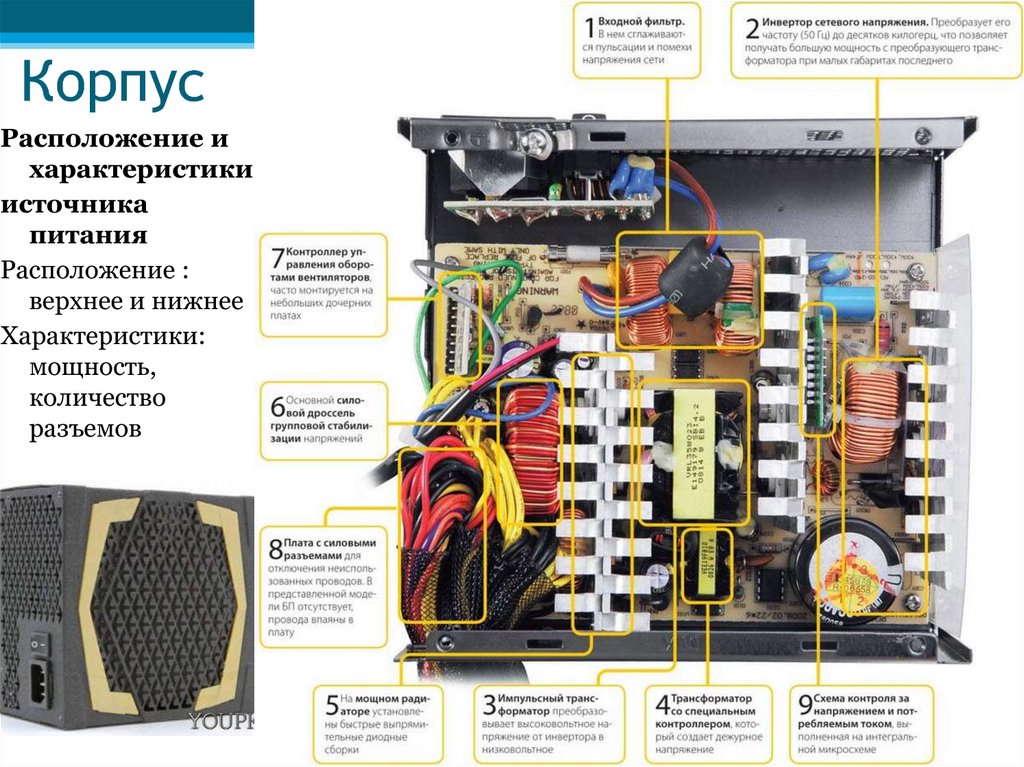
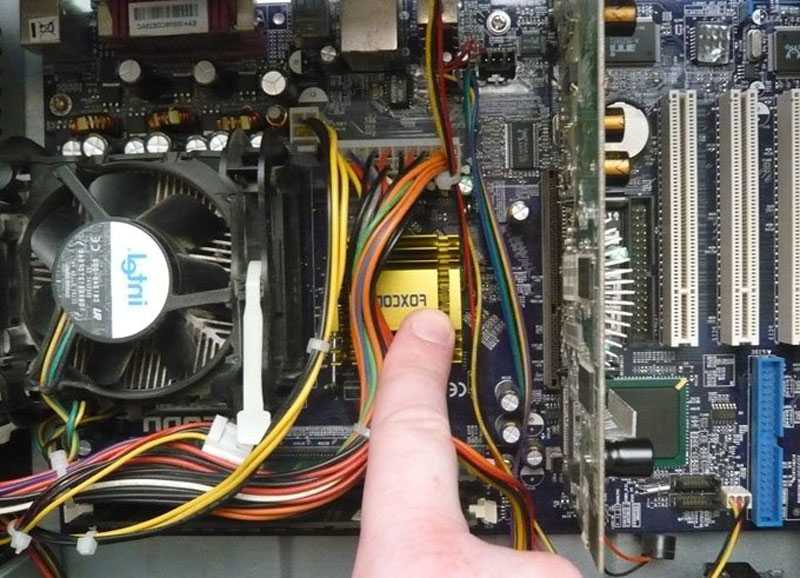 Если же никаких звуков не раздается, значит неисправность в материнской плате, блоке питания или процессоре;
Если же никаких звуков не раздается, значит неисправность в материнской плате, блоке питания или процессоре;